MS SQL Server: instalacija i konfiguracija. MS SQL Server verzije. MS SQL Server i 1C
sadržaj

Povijest razvoja, devedesete
1989 - pojavljuje se prva verzija softvera, zajednički razvoj Microsoft i Ashton-Tate. Projekt nije postigao očekivanu popularnost. Prvo, korisnici proizvoda trebali bi se prebaciti na drugi operativni sustav. Drugo, do tog vremena, konkurenti su uspjeli stvoriti SURB sa širim funkcionalnostima.
1990 - izdanje MS SQL Server verzije 1.1. Što se tiče funkcionalnosti, nova verzija nije bila mnogo drugačija od prethodne verzije (rad s podacima, podrška za SQL jezik), ali mnoge pogreške i nedostatke su fiksne.
1993. - gotovo istodobno s izdavanjem novog operativnog sustava, pojavljuje se SQL Server za Windows NT, značajno premašujući svoje konkurente u performansama.
1995. - izdanje Microsoft SQL Server 6.0, prvo izdanje odvojeno od Sybase (tvrtka s kojom je Microsoft razvio softver od 1987.). Najava je bila vrlo uspješna.
1998 - Nova verzija sustava SQL Server 7.0 predstavljena je u Las Vegasu. Mnoge su nedostatke fiksne, produktivnost je poboljšana. Ova verzija programa osmišljena je za velike korporacije koje rade s velikom količinom podataka.

Povijest razvoja, 2000
1999 - pojavljuje se inačica MS SQL Server 2000 razvijenog za isti operacijski sustav. Verzija je imala puno više funkcija od prethodnog. Među njima, novi način pristupa podacima, algoritmi za oporavak, novi motor (koji otvara nove mogućnosti za razvoj).
2003 - stvaranje MS SQL Server 2005. Ova verzija uvelike pojednostavljena stvaranje baza podataka, ubrzao je rad s velikom količinom informacija i izašao s ispravkama grešaka koje su bile u prethodnoj verziji.
2008 - pojavljivanje nove inačice programa. Zapravo, to je funkcionalna verzija MS SQL Server 2005. U ovoj verziji nema velikih promjena.

prisutan
U 2010. godini objavljena je mobilna verzija Compact 4.0. Verzija ne zahtijeva instalaciju i kompatibilna je s platformama kao što su API, NET i Framework, Visual Studio 2010. U 2014. nova verzija postala je dostupna korisnicima. Puno se pozornosti posvećuje povećanju mogućeg iznosa baze podataka (do stotina terabajta), poslovne analitike. Postoje i razgovori o prezentaciji baze podataka u prostoru. Sljedeća verzija proizvoda bit će nazvana SQL Server 2016, a trenutno ga aktivno razvija.
instalacija
Prije početka instalacije preporučujemo da pročitate zahtjeve sustava. Minimalni su:
- Procesor je Intel (ili kompatibilan) Pentium III 1000 MHz ili više.
- RAM - 512 MB ili više.
- Kapacitet tvrdog diska iznosi 20 GB ili više.
Preporučeni zahtjevi sustava:
- Procesor je Intel Core i7 3000 MHz ili više.
- RAM od 4 GB ili više;
- Kapacitet tvrdog diska trebao bi biti od 100 GB ili više.
Ako je računalo na kojemu je program ugrađen pogodan za gore navedene zahtjeve, možete nastaviti s instalacijom. Instalacija MS SQL Server-a nije prekomplicirana i ne razlikuje se od instalacije običnih programa za Windows. Postoje samo neke osobitosti koje će biti opisane u ovom članku.
- Da biste započeli, morate pokrenuti instalacijsku datoteku s administratorskim pravima (da biste to učinili, desnom tipkom miša kliknite datoteku i odaberite "Pokreni kao administrator").
- Otvorit će se prozor "Installation Center". U njemu odaberite odjeljak "Planiranje", gdje će se provjeriti konfiguracija računala.
- Ako je sve dobro prošlo, odaberite stavku "Instalacija" u istom prozoru, odaberite prvu stavku na predloženom popisu na kojoj smo ponuđeni za instalaciju programa ili dodavanje novih komponenti.
- Unesite potrebni ključ (obično je napisan na kutiji s softverom).
- Prihvatite uvjete opisane u licenci i označite odgovarajuće mjesto.
- Zatim kliknite gumb "Instaliraj".
- Odabiremo komponente za instalaciju.
- Odaberite "Zadana instanca".

Za optimalni rad softvera potrebno je obaviti postavljanje prije instalacije. U sljedećem ćemo poglavlju pogledati kako to učiniti.
podešavanje
Prije instalacije izvodi se postavljanje MS SQL Server-a. Stoga, prilikom postavljanja, trebalo bi biti posebno pažljivo jer neki parametri konfiguracije neće biti moguće mijenjati nakon instalacije.
- U prozoru "Konfiguracija poslužitelja" nudimo mogućnost odabira vrste pokretanja usluga (automatski ili ručno). Na svim uslugama, osim Pokretača Daemona za filtriranje cijelog teksta, odaberite "Automatski". Kliknite "Dalje".
- U odjeljku pod nazivom "Konfiguracija poslužitelja" nema potrebe ništa promijeniti, pa ponovno kliknite "Dalje".
- U prozoru "Database Engine Configuration" odaberite "Mixed Mode" i postavite administratorsku prijavu i lozinku. U istom prozoru idite na karticu "Katalozi podataka". Instaliramo tamo put gdje će se pohraniti datoteke s bazama podataka. Pritisnemo dalje.
- Odaberite zadanu postavku (prva stavka).
- U prozoru Postavke izvješća o pogreškama odaberite hoće li program automatski poslati izvješće o pogrešci Microsoftu za poboljšanje ovog softvera.
Time se dovršava instalacija i konfiguracija, program je spreman za rad.

Konfiguriranje daljinskog pristupa
Razmotrimo način programi za daljinski pristup. Ova će funkcija biti korisna ako je program instaliran na više od jednog računala u organizaciji. nakon instalacija softvera MS SQL Server, morate učiniti sljedeće:
- Na izborniku Start odaberite Svi programi> MS SQL Server> Postavke konfiguracije.
- Odaberite protokole za SQLEXPRESS, zatim TCP / IP.
- Prebacite TCP / IP na Omogući.
- Odaberite "Properties" (Svojstva), a zatim karticu IP Addressings (Adresa IP adresa).
- Zatim odaberite SQL Server Services.
- Ponovno pokrenite SQL Server Services odabirom ponovnog pokretanja.
Dalje, morate omogućiti firewall operativnog sustava primanje dolaznih poruka. Za ovo radimo sljedeće:
- Pristup značajkama vatrozida može se pronaći u izborniku Start> Administracija.
- U otvorenom prozoru vatrozida odaberite Ulazna pravila.
- Zatim odaberite Port.
- Tada će biti potrebno navesti TCP i odgovarajući broj, u našem slučaju to je 1433.
- Zatim odaberite Dopusti povezivanje.
- U sljedećem koraku profila uvijek provjeravamo okvire.
- Odaberite odgovarajući naziv.
Ako je sve ispravno učinjeno, baza podataka MS SQL Server može se pokrenuti na daljinu.

Korisni savjeti
Softver je prilično složen softver. Evo nekoliko korisnih savjeta koji će olakšati rad s MS SQL Serverom:
- Ograničenja prilikom rada s 1C primjenjuju se na neke verzije, tako da prije implementacije ovog sustava trebate razjasniti problem kompatibilnosti softvera.
- Ako ste pokrenuli bazu podataka u kasnijoj verziji, ne možete ga pokrenuti na ranijoj verziji.
- Ako trebate poslati više poslova na poslužitelj unutar jedne transakcije, tada se vrsta transakcije mora točno navesti. Zbog toga je najprikladnije postaviti način automatskog otkrivanja transakcija: SET IMPLICIT_TRANSACTIONS OFF.
- Ako program daje pogrešku s nekoliko baza podataka, to znači da datoteke baze podataka imaju nekompatibilne verzije. U tom slučaju, starija bi baza podataka trebala biti pretvorena u noviju verziju.
- Utvrditi put baza podataka kliknite desnu tipku miša i odaberite "Properties".

Umjesto zaključivanja
trenutno, relacijske baze podataka se koriste u gotovo svim organizacijama gdje je potrebno stvoriti veliku i vrlo veliku pohranu. Široka distribucija ovog softvera daje razvojnim programerima veliku poticaj za razvoj, tako da svake godine predstavljaju svijet s još više poboljšanim verzijama svog softvera. Zajedničko korištenje MS SQL Server-a i 1C znatno pojednostavljuje radni ciklus mnogih poduzeća, eliminirajući nepotrebnu redukturu papira. Sam po sebi, softver koji je u pitanju nije previše teško koristiti i omogućuje korisnicima da brzo naučiti sve osnovne korake potrebne za rad s ovim programom.
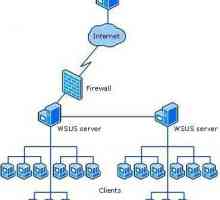 Usluge Windows Server Update Services (WSUS): Postavljanje. WSUS Offline Update
Usluge Windows Server Update Services (WSUS): Postavljanje. WSUS Offline Update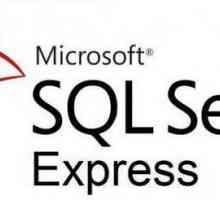 SQL Server Express: instalacija, konfiguracija
SQL Server Express: instalacija, konfiguracija Internet Explorer - što je to? Razvoj i funkcije
Internet Explorer - što je to? Razvoj i funkcije Kako funkcionira WOT poslužitelj?
Kako funkcionira WOT poslužitelj?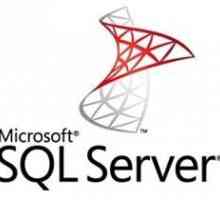 Sustav upravljanja bazom podataka Microsoftovi poslužitelji SQL
Sustav upravljanja bazom podataka Microsoftovi poslužitelji SQL Kako napraviti poslužitelj `Maincraft` i kako ga konfigurirati?
Kako napraviti poslužitelj `Maincraft` i kako ga konfigurirati? Koji je najbolji "Maincraft" (poslužitelj)
Koji je najbolji "Maincraft" (poslužitelj) Kako stvoriti Project Zomboid poslužitelj bez problema
Kako stvoriti Project Zomboid poslužitelj bez problema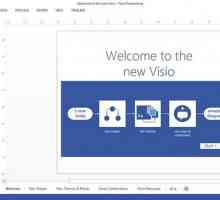 VSDX proširenje: što treba otvoriti
VSDX proširenje: što treba otvoriti Koje su funkcije LAN poslužitelja? Njegova postavka
Koje su funkcije LAN poslužitelja? Njegova postavka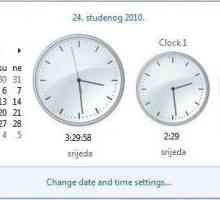 Windows XP, 2008 Server, Windows 7. Ažuriranje vremenske zone: zašto je to potrebno i kako…
Windows XP, 2008 Server, Windows 7. Ažuriranje vremenske zone: zašto je to potrebno i kako… Oracle - što je to? Oracle Database
Oracle - što je to? Oracle Database "Windows 11" - naziv sljedeće verzije operacijskog sustava tvrtke Microsoft?
"Windows 11" - naziv sljedeće verzije operacijskog sustava tvrtke Microsoft? Instaliranje SQL sa
Instaliranje SQL sa SharePoint - što je to? Što je Microsoft SharePoint?
SharePoint - što je to? Što je Microsoft SharePoint? Klijent-poslužiteljska tehnologija
Klijent-poslužiteljska tehnologija Udaljeni poslužitelj. Kako se spojiti na udaljeni poslužitelj
Udaljeni poslužitelj. Kako se spojiti na udaljeni poslužitelj Kontroler domene u različitim operacijskim sustavima
Kontroler domene u različitim operacijskim sustavima Rassatimo moderne operacijske sustave
Rassatimo moderne operacijske sustave Kako sami stvoriti FTP poslužitelj?
Kako sami stvoriti FTP poslužitelj? Što je Winserver?
Što je Winserver?
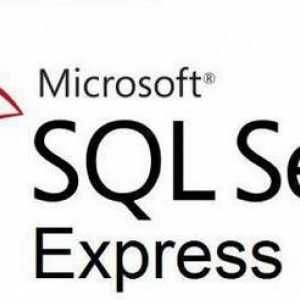 SQL Server Express: instalacija, konfiguracija
SQL Server Express: instalacija, konfiguracija Internet Explorer - što je to? Razvoj i funkcije
Internet Explorer - što je to? Razvoj i funkcije Kako funkcionira WOT poslužitelj?
Kako funkcionira WOT poslužitelj?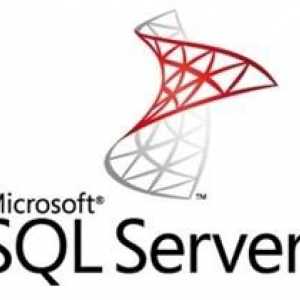 Sustav upravljanja bazom podataka Microsoftovi poslužitelji SQL
Sustav upravljanja bazom podataka Microsoftovi poslužitelji SQL Kako napraviti poslužitelj `Maincraft` i kako ga konfigurirati?
Kako napraviti poslužitelj `Maincraft` i kako ga konfigurirati? Koji je najbolji "Maincraft" (poslužitelj)
Koji je najbolji "Maincraft" (poslužitelj) Kako stvoriti Project Zomboid poslužitelj bez problema
Kako stvoriti Project Zomboid poslužitelj bez problema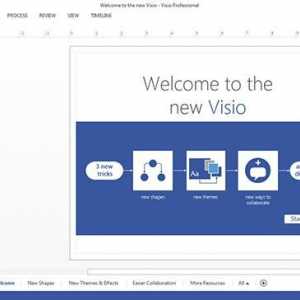 VSDX proširenje: što treba otvoriti
VSDX proširenje: što treba otvoriti Koje su funkcije LAN poslužitelja? Njegova postavka
Koje su funkcije LAN poslužitelja? Njegova postavka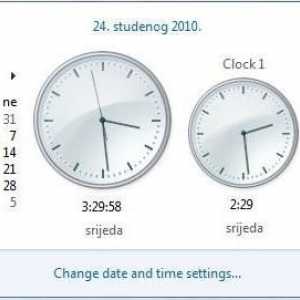 Windows XP, 2008 Server, Windows 7. Ažuriranje vremenske zone: zašto je to potrebno i kako…
Windows XP, 2008 Server, Windows 7. Ažuriranje vremenske zone: zašto je to potrebno i kako…